表格Dreamweaver架设网站终极教程
资料内容仅供您学习参考如有不当或者侵权请联系改正或者删除。
一、 定义站点
1 、 在任意一个根目录下创立好一个文件夹(我们这里假设为E盘) ,如取名为MyWeb。
***备注:网站中所用的文件都要用英文名。
2、 打开Dreamweaver ,选择”站点—新建站点” ,打开对话框。 在站点名称中输入网站的名称(可用中文) ,在本地根文件夹中选择刚才创立的文件夹(E:web) 。 然后确定即可。
***备注:再次打开Dreamweaver ,会自动找到刚才设立的站点。 如果有多个站点,能够在菜单”站点—打开站点”中去选择。
二、 创立页面
资料内容仅供您学习参考如有不当或者侵权请联系改正或者删除。
1 、 在本地文件夹E:\MyWeb下面的空白处,按右键选”新建文件” ,这样就建好了一个页面,默认的文件名为untitled.htm。 htm就表示这个网页文件是一个静态的HTML文件。 给它改名为index.htm。
***网站第一页的名字一般是index.htm或index.html 。 其它页面的名字能够自己取。
2、 双击index.htm进入该页面的编辑状态。 在标题空格里输入网页名称,按右键选页面属性,打开”页面属性”窗口。 在这里能够设置网站的标题、背景颜色或背影图像,超级链接的颜色(一般默认即可) ,其它都保持默认即可。
3 此时光标位于左上角,可输入一句话,如”欢迎来到我的主页” 。 选取文字,用菜单”窗口/属性”打开属性面板,选取文字大小为6,再使文字居中,
资料内容仅供您学习参考如有不当或者侵权请联系改正或者删除。
然后在文字前用几个回车使其位于页面中间。
4 如要选取字体,则选择字体中的最后一项:编辑字体列表。 然后在对话框中选+号,接着在”可用字体”栏中选择需要加入到字体列表中的一种字体,点击中间的按钮就能够加入了。
***在网页上最常见的是宋体字。 不要将特殊的字体加到列表中使用,因为别人电脑上未装就看不到。 如果需要用的话,要做成图片后再使用。
***在网页上打入空格的办法是:把输入法调为全角。
***在网页上换行的办法是:shift+Enter 。 只按Enter则为换段。
三、 为页面添加图片
1 、 在本地文件夹E:\MyWeb下面的空白处,按右键选”新建文件夹” ,这样建立了一个文件夹,用它来放图片,能够改名为tu或pic或images都能够。
资料内容仅供您学习参考如有不当或者侵权请联系改正或者删除。
2、 用菜单”窗口/对象”打开对象面板,点击”插入图像” ,在对话框里选要插入的图片。 如果会出现对话框: ”你愿意将该文件复制到根文件夹中吗?” ,必须选”是” ,然后将它保存到刚建好的文件夹里。
3、 选中该图片,打开属性面板,能够在上面为图片取名,重新设置图片的高、 宽,拖住图片角上的点能够变大小。 按住shift键,再拖动角上的点,能够使图片保持宽高比例拉伸。 如要恢复这原始大小,则单击右下角的”重设大小”按钮。
4、 ”链接”能够直接在这里输入地址。 ”替代”是图片的说明,即鼠标指向图片所显示的文字; ”边框”是图片边框宽度, ”对齐”是对齐方式。
四、 添加超级链接
资料内容仅供您学习参考如有不当或者侵权请联系改正或者删除。
1 、 为文字添加链接。
比如,在页面上输入”我的文章” ,然后将其选中,打开属性面板,在”链接”一格中,选择它所要链接到的页面即可。 后面一格”目标”我们一般常见的是self即打开的新窗口代替了现开的窗口;或是选择blank即打开新窗口。
2、 为图片添加链接
与上面文字的链接同理,插入图片,然后在属性面板中的链接一格中选择即可。
****图片能够创立不同的多个链接。 方法如下:
在属性面板中的”地图”一项下面有一些图形,比如点击方形,光标变成十字,在图片上画一个蓝色矩形的热区,此时在属性面板上能够为这个热区设置链接地址,鼠标指向会显示。 同样,再用圆形设置一个热区,就能够再为该图
资料内容仅供您学习参考如有不当或者侵权请联系改正或者删除。
片设置其它链接了。
3、 添加E-mai l链接
选中需要添加E-mai l链接的文字或图片,打开属性面板,在”链接”一格中输入填写邮件地址。 格式如下:mai lto:邮件地址。 注意中间不空格。
4、 如果链接到浏览器无法打开的文件,例如exe、 Zip等文件,那么浏览者在点击这个链接的时候,就会实现文件下载、 或是在线播放的功能。
五、 表格的使用
1 、 点击插入/表格,打开表格面板进行设置。 行数、 列数、 宽度、 边框等, ”单元格填充”为单元格内侧与内容的距离; ”单元格间距”为单元格之间的距离,单位均为像素。
2、 插入表格后,在表格的边框上点击一下,能够全选整个表格。 然后在
资料内容仅供您学习参考如有不当或者侵权请联系改正或者删除。
下面的属性面板里能够进行各种设置。
3、 把光标移到其中一个单元格,此时看到的属性面板,就是单元格的属性面板。 也能够进行各种关于单元格的操作。 如背景色、 背景图、 边框、合并、 拆分等。
六、 关于表格的其它操作
一制作细线表格原理:
1 、 选中整个表格,设置其背景为黑色(该颜色即表格线的颜色) 。
2、 选中所有单元格,设置其背景为白色。
二自动格式化表格
1 、 先制作好一张表格,然后选中。
资料内容仅供您学习参考如有不当或者侵权请联系改正或者删除。
2、 选菜单中的命令/格式化表格。 即能够其中选择预设好的一些表格样式。
三一像素分割条
1 、 插入一个1行1列,宽为200像素,边框边距均为0的表格。
2、 选中表格,设置表格高为1像素,并设置一个背景色(即所要的线条颜色) 。
3、 切换到代码和设计窗口,将代码删除。
七、 用表格构建完整的页面
一网页顶部(一般包括图标、 广告、 导航菜单)
1 、 创立一个1行2列,宽为760像素,边框及边距均为0的表格。
2、 选中表格,设置排列方式为居中对齐,背景色为#3366CC。
资料内容仅供您学习参考如有不当或者侵权请联系改正或者删除。
3、 将光标置于左边单元格中,设置其水平排列为左对齐,垂直排列为顶端对齐,然后插入一张图像,一般在此插入的是网站的图标,即logo。
4、 将光标置于右边单元格中,设置其宽度为500,水平排列为居中对齐,垂直排列为中间,然后插入图像,一般是网页广告,即banner 。
5、 将光标置于刚完成的表格之后,插入/表格,创立一个1行1列,宽为760像素,边框及边距均为0的表格。
6、 选中刚创立的表格,设置排列方式为居中对齐,背景色为#005173。
7、 在该表格中依次插入多个图像,作为导航条菜单。
二网页中部(左边栏目列表、 中间网站新闻、 右边栏目列表)
1 、 在导航条表格后面,插入/表格,创立一个1行3列,宽为760像素,边框及边距均为0的表格。 并设置排列方式为居中对齐,背景色为#FFFFFFF
易速互联月付299元,美国独立服务器促销,加州地区,BGP直连线路,10G防御
易速互联怎么样?易速互联是国人老牌主机商家,至今已经成立9年,商家销售虚拟主机、VPS及独立服务器,目前商家针对美国加州萨克拉门托RH数据中心进行促销,线路采用BGP直连线路,自带10G防御,美国加州地区,100M带宽不限流量,月付299元起,有需要美国不限流量独立服务器的朋友可以看看。点击进入:易速互联官方网站美国独立服务器优惠套餐:RH数据中心位于美国加州、配置丰富性价比高、10G DDOS免...
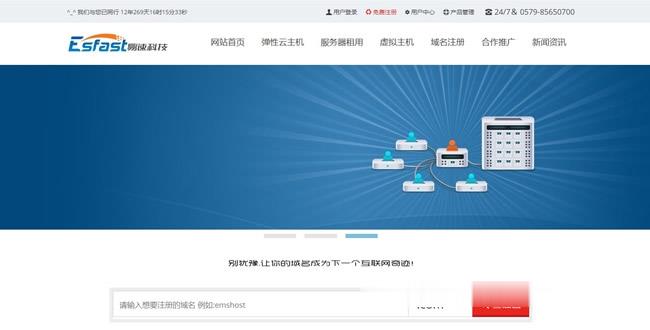
香港ceranetworks(69元/月) 2核2G 50G硬盘 20M 50M 100M 不限流量
香港ceranetworks提速啦是成立于2012年的十分老牌的一个商家这次给大家评测的是 香港ceranetworks 8核16G 100M 这款产品 提速啦老板真的是豪气每次都给高配我测试 不像别的商家每次就给1核1G,废话不多说开始跑脚本。香港ceranetworks 2核2G 50G硬盘20M 69元/月30M 99元/月50M 219元/月100M 519元/月香港ceranetwork...
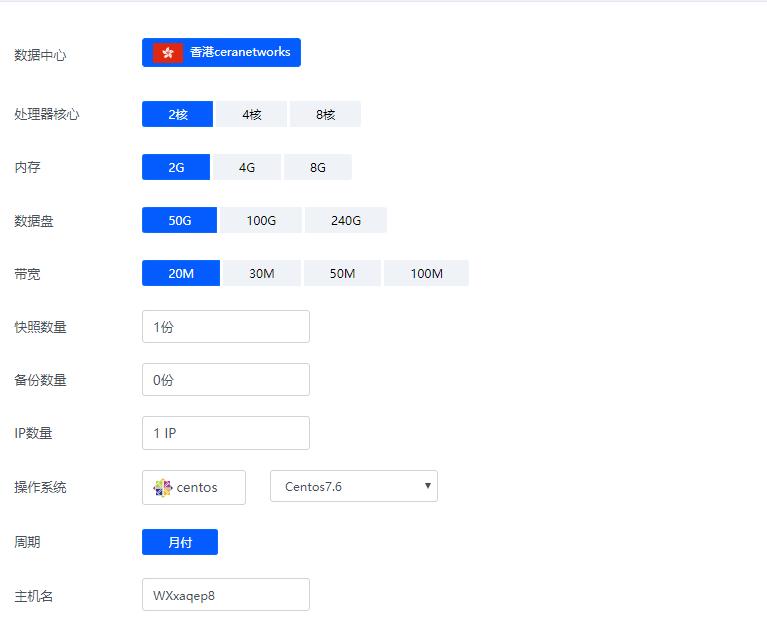
ZJI(月付450元),香港华为云线路服务器、E3服务器起
ZJI发布了9月份促销信息,针对香港华为云线路物理服务器华为一型提供立减300元优惠码,优惠后香港华为一型月付仅450元起。ZJI是原来Wordpress圈知名主机商家:维翔主机,成立于2011年,2018年9月更名为ZJI,提供中国香港、台湾、日本、美国独立服务器(自营/数据中心直营)租用及VDS、虚拟主机空间、域名注册等业务,商家所选数据中心均为国内访问质量高的机房和线路,比如香港阿里云、华为...
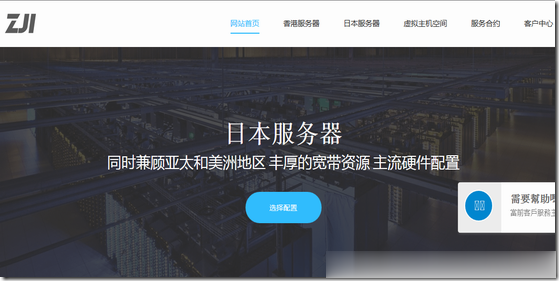
-
操作http大学生创新实验计划三星iphonetoupianyuanzhu看拼音写词语flashftpFLASHFXP怎么用有没有详细的说明??phpadmin下载phpmyadmin怎么安装啊?可以直接下载安装吗?还需要下载其他数据库吗?企业电子邮局企业邮箱怎么使用?sqlserver数据库如何登陆sql server中的数据库字节跳动回应TikTok易主一部电影讲一个小伙子去继承遗产结果是一批雪橇狗男主吹口哨声明不是雪地狂奔支付宝注册网站支付宝申请流程是怎么样的??